안녕하세요. 오늘은 업무를 하면서 꼭 필요한 팩스 보내는 방법에 대해 적어보려고 합니다. 물론 사무실에 팩스가 설치되어 있으며 간단하게 팩스를 보낼 수 있는데요. 오늘 제가 설명드릴 방법은 팩스 기기가 없어도 간단하게 스마트폰 하나로 팩스를 보낼 수 있는 방법을 설명드리려고 합니다.

모바일 팩스 어플로 팩스 보내는 방법
구글 플레이 스토어 또는 애플 앱스토어에서 모바일 팩스 어플을 다운로드합니다.
모바일 팩스 어플은 갤럭시 핸드폰 또는 아이폰 모두 사용이 가능합니다. 어플 검색에서 팩스 검색후 에스케이텔링크에서 제공하는 모바일 팩스 어플을 설치합니다.


모바일 팩스 어플을 다운로드 설치 후 실행합니다. 아래 사진처럼 연락처 및 사진 접근 권한 안내 메시지가 나오면 허용합니다.



팩스 어플 처음 설치시 회원가입을 해줘야 합니다. 이용약관 동의 후 팩스 번호를 신규로 발급받습니다.

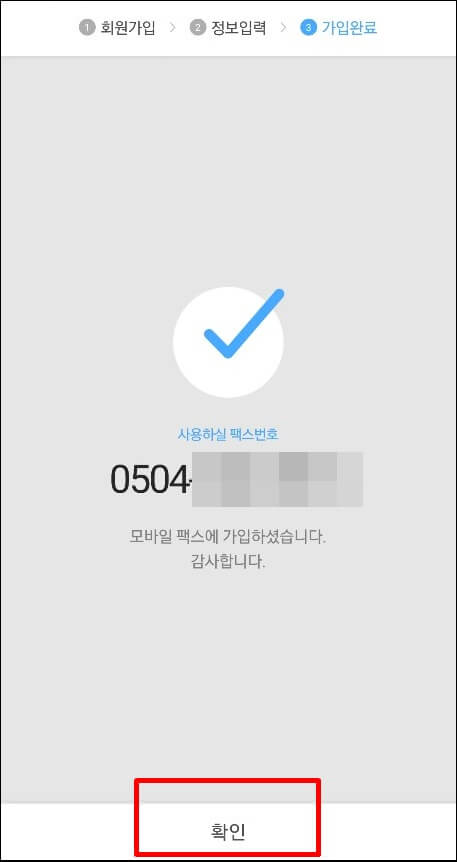
모바일 팩스 사용 방법 (팩스 보내기, 팩스 받기)
아래 화면은 모바일 팩스 메인 화면입니다. 팩스 보내기 받기 방법은 정말 간단한데요. 먼저 팩스 보내는 방법에 대해 설명드리겠습니다.
모바일 팩스 보내는 방법은 아래 방법대로 차례대로 따라하시면 됩니다. 먼저 받는 사람 팩스 번호를 입력합니다. 팩스 번호 입력 후 내가 보내려고 하는 문서를 선택 후 첨부하면 되는데요. 문서를 보낼 경우 간단하게 문서를 핸드폰 카메라로 찍은 다음 사진 첨부를 하시면 됩니다. 파일 첨부가 되었으면 모바일 팩스 어플 아래에 있는 발송 버튼을 누르면 팩스 보내기가 끝이 납니다. 정말 간단하죠?
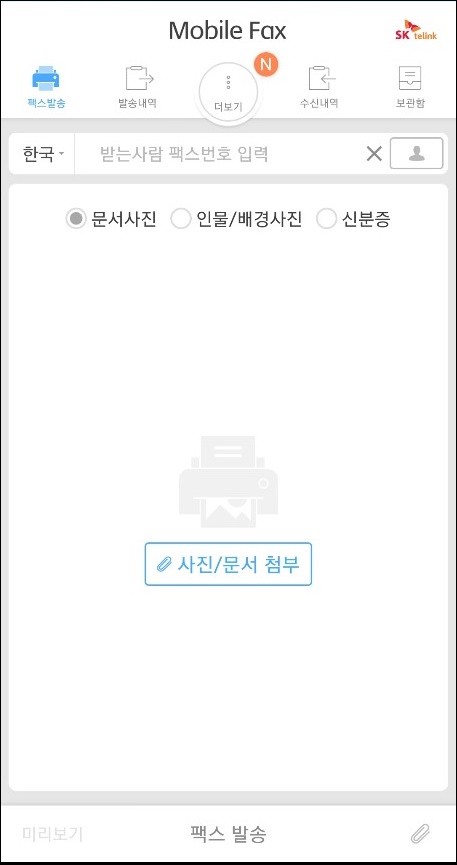
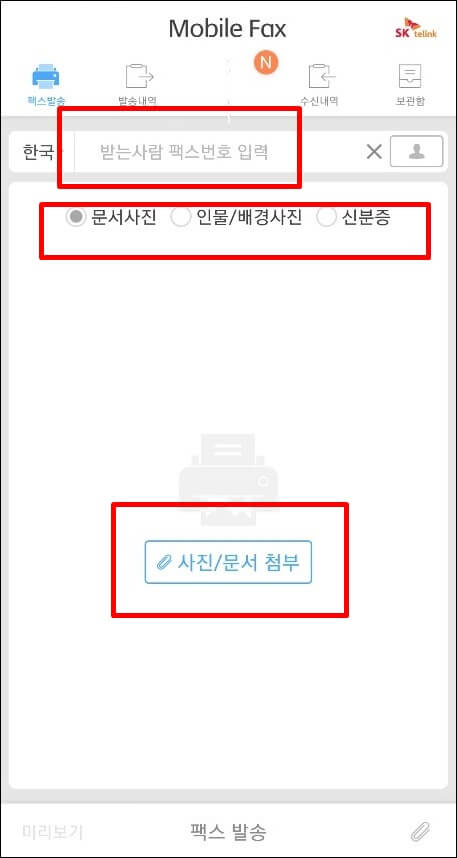
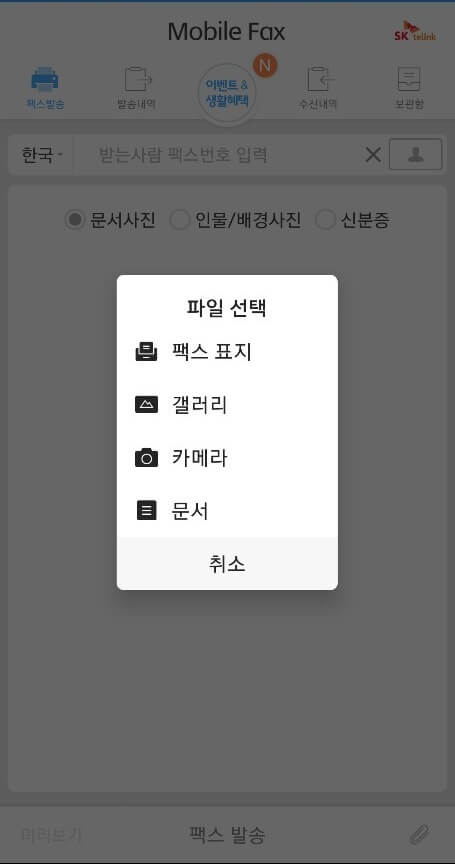
모바일 팩스 받는 방법은 더 간단한데요. 먼저 팩스 보내는 상대방에게 스마트폰 팩스 번호를 알려 준 후 상대방이 팩스를 보내면 모바일 팩스 어플 수신 내역에서 받은 팩스 파일을 확인하시면 됩니다. 내 모바일 팩스 번호는 모바일 팩스 가운데에 있는 더보기 메뉴를 누르시면 확인할 수 있습니다.
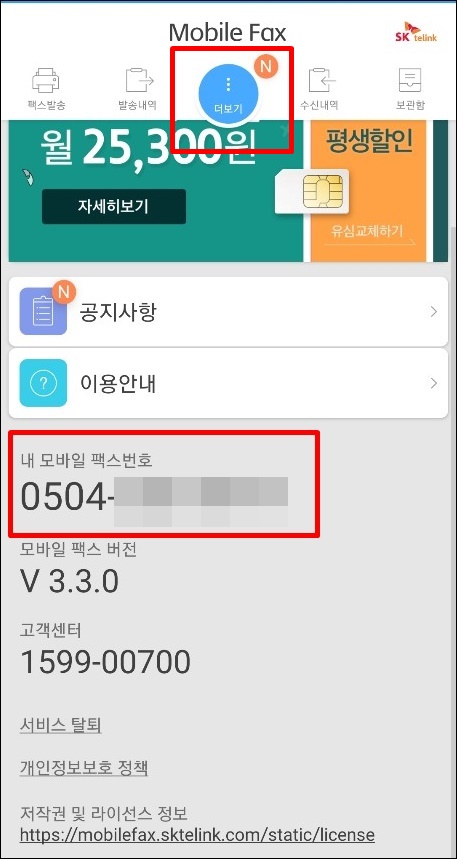
간단하게 모바일 팩스 보내는 방법부터 팩스 수신 방법까지 자세하게 적어봤는데요. 위에 설명드린 방법은 정말 자세하게 적어놨지만 실제로 해보시면 정말 간단하게 팩스를 보낼 수 있으니 팩스를 자주 안 쓰시는 분들은 모바일 팩스를 이용하시면 좋을 듯합니다. 긴 글 읽어주셔서 감사합니다.
